 W iOS 13 i iPadOS Apple połączył wcześniejsze Znajdź mój Przyjaciele i Znajdź mój iPhone aplikacje w jedną aplikację o nazwie „Find My”, która jest rodzajem uniwersalnego miejsca na urządzeniu z systemem iOS, którego możesz użyć do znalezienia tego, czego potrzebujesz.
W iOS 13 i iPadOS Apple połączył wcześniejsze Znajdź mój Przyjaciele i Znajdź mój iPhone aplikacje w jedną aplikację o nazwie „Find My”, która jest rodzajem uniwersalnego miejsca na urządzeniu z systemem iOS, którego możesz użyć do znalezienia tego, czego potrzebujesz.
jak przenieść z jednego iPhone'a na drugi?
Znajdź mój działa podobnie jak aplikacje, które zastępuje. Na przykład nowa aplikacja umożliwia udostępnianie lokalizacji znajomym i członkom rodziny, a także pozwala im udostępniać swoją lokalizację w naturze.
Poniższe kroki pokazują, jak udostępniać swoją lokalizację znajomym za pomocą Find My aplikacja.
- Uruchom Znajdź mój na Twoim iPhone lub iPada . (Aplikacja Find My jest domyślnie dostępna na wszystkich nowych urządzeniach z systemem iOS, ale jeśli ją usunąłeś, musisz pobrać bezpłatną aplikację z App Store.)
- Stuknij w i na dole ekranu.
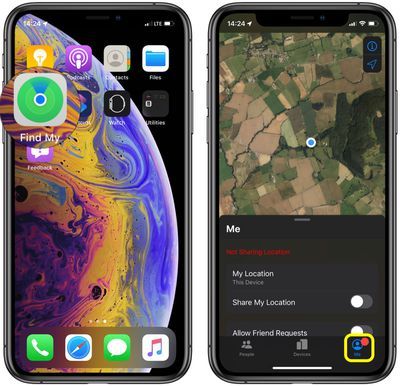
- Przeciągnij w górę i na ekranie jednym przeciągnięciem palca, aby wyświetlić wszystkie opcje udostępniania.
- Upewnij się, że przełącznik obok Udostępnij moją lokalizację jest w zielonej pozycji ON – wystarczy dotknąć przełącznika, aby w razie potrzeby zmienić jego stan.
- Uzyskiwać Nazwa Bieżąca lokalizacja... oznaczyć swoje miejsce pobytu jako Dom , Praca , Szkoła , siłownia lub dodaj własną etykietę niestandardową.
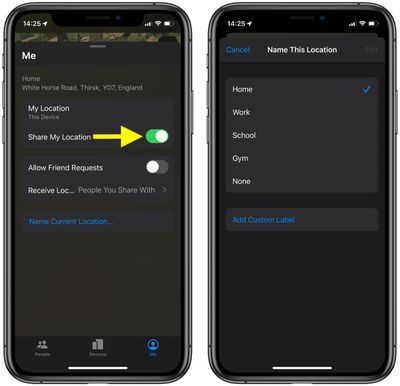
- Teraz dotknij Ludzie patka.
- Uzyskiwać Udostępnij moją lokalizację aby dodać konkretnego znajomego, któremu chcesz udostępnić swoją lokalizację, a następnie wpisz jego numer telefonu/adres e-mail lub wybierz osobę z kontaktów.
- Uderzyć Wysłać .
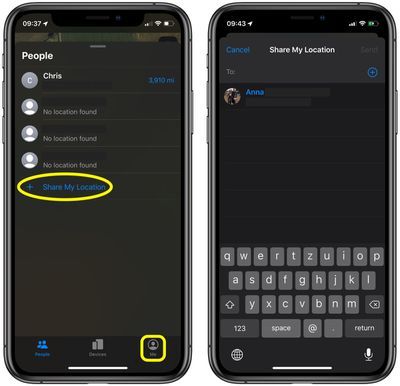
Pamiętaj, aby włączyć przełącznik obok Zezwalaj na zaproszenia do znajomych w i zakładkę, jeśli chcesz, aby znajomi mogli zapytać o Twoją lokalizację.

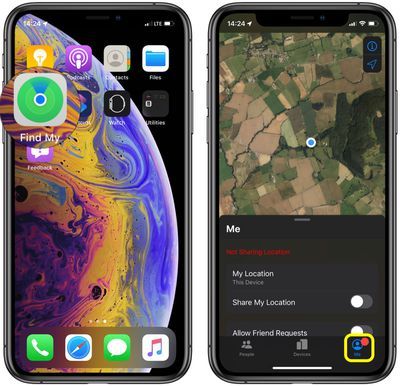
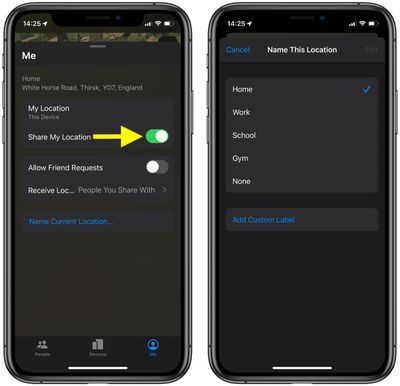
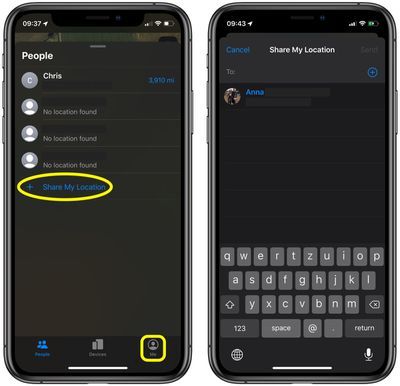
Popularne Wiadomości